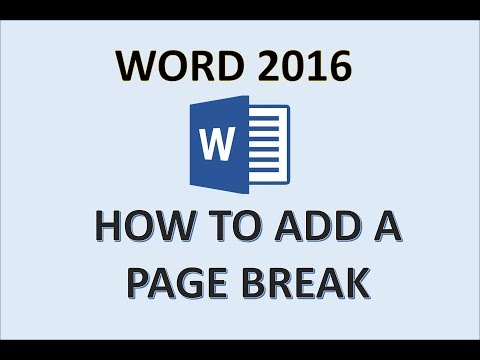Kvaliteten af dokumentet i Microsoft Word afhænger stort set af det korrekte layout. Og for at dokumentet ser struktureret ud, skal du ofte oprette pauser mellem siderne.

For at indstille et sideskift i et Microsoft Word-dokument skal du placere markøren i begyndelsen af linjen for det fragment af dokumentet, der skal flyttes til næste side. Åbn derefter fanen Sidelayout, og vælg Break.
I kontekstmenuen, der åbnes, skal du vælge tilstanden "Side" for at indstille et simpelt sideskift. I denne tilstand går et stykke tekst simpelthen til næste side.
Hvis du har brug for at ændre orienteringen af den side, hvor pausen er placeret, f.eks. Fra stående til liggende, skal du vælge tilstanden "Næste side". I dette tilfælde skal du, når du har indstillet afstanden i den samme fane "Sidelayout", aktivere funktionen "Retning" og vælge det ønskede format.
For at fjerne et sideskift er det nok at placere markøren i begyndelsen af det adskilte tekstfragment og trykke på "Backspace" -tasten på tastaturet for at hæve teksten til slutningen af det forrige afsnit.
Det er vigtigt at bemærke, at definition af sideskift på andre måder (for eksempel mellemrum) er en ekstremt upraktisk metode, da det ikke ændrer formatet, når layoutet bevares i sin oprindelige form.